Alguns dos melhores produtores e engenheiros de áudio conseguem executar uma sessão inteira sem pegar no rato. Pode parecer uma diferença insignificante, mas dedicar algum tempo a dominar os atalhos de teclado do seu estúdio FL pode aumentar exponencialmente a sua eficiência durante a produção.
Reunimos abaixo um guia completo de atalhos do FL Studio para que possa criar um fluxo de trabalho mais suave e rápido e talvez descobrir algumas capacidades menos óbvias do DAW. Use esta folha de dicas do FL Studio para se tornar um produtor mais forte.
Como utilizar estes atalhos do FL Studio
O Fruity Loops Studio da Image Line está disponível nativamente no Windows e no Mac OS. Embora existam muitos utilizadores do FL Studio no ecossistema Apple, a maioria dos utilizadores de computadores utiliza o Windows, o que o nosso guia pressupõe.
No entanto, se for um utilizador de Mac, não se preocupe! Converter estes atalhos para um fluxo de trabalho Apple é fácil, basta utilizar estas regras:
- Em vez de Alt (Windows), utilize Option (Mac)
- Em vez de Ctrl (Windows), utilize Command (Mac)
Este guia é bastante completo, pelo que também pode utilizar Ctrl + F para encontrar rapidamente as teclas rápidas que procura. Também fornecemos uma folha de dicas para alguns dos atalhos mais utilizados do FL Studio antes de os separar por categoria abaixo, para que possa ir diretamente para os destaques, se necessário.
Compreender os principais fluxos de trabalho do FL Studio
Antes de mergulhar nos atalhos de teclado do FL Studio, é vital compreender os fluxos de trabalho e o vocabulário do FL Studio, uma vez que serão referenciados nos atalhos abaixo:
A lista de reprodução
A "Lista de reprodução" do FL Studio é a vista principal da linha de tempo onde pode gravar, utilizar os botões da ferramenta de reprodução, adicionar instrumentos, faixas de áudio, organizar e muito mais. Esta é a janela predefinida quando abre a DAW:
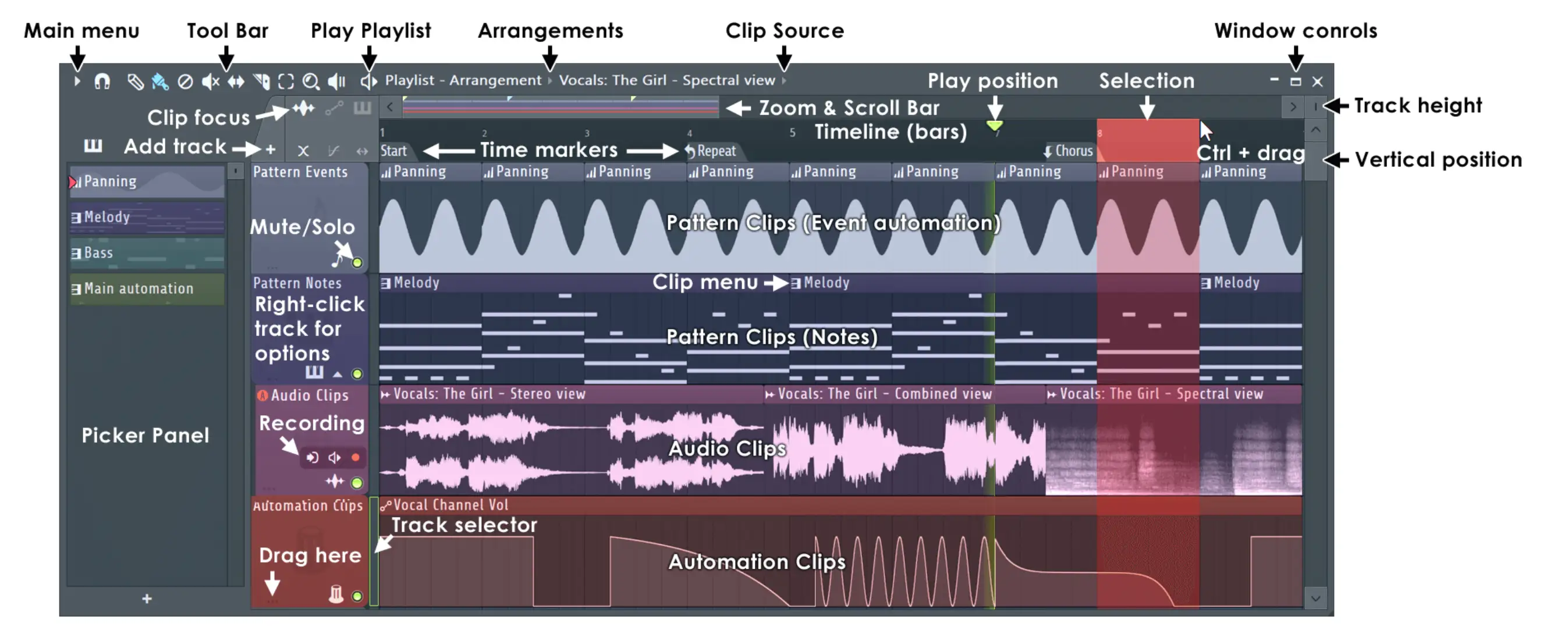
Sequenciador de passos e rack de canais
O FL Studio é um dos DAWs mais apreciados entre os criadores de música hip-hop, rap e EDM, em parte devido à sua inventiva sequência de passos e rack de canais. A vista do sequenciador de passos permite-lhe organizar padrões de bateria e de piano roll com apenas alguns cliques.
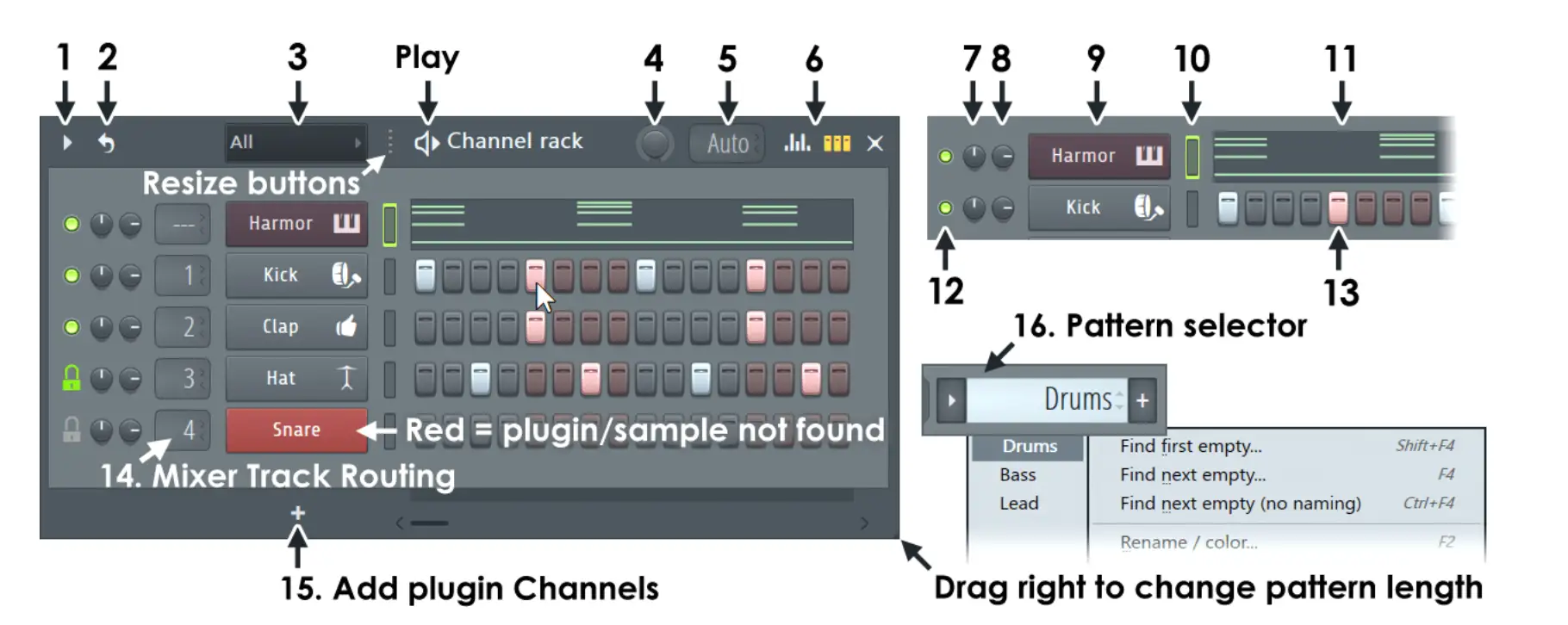
Rolo de piano
Dentro das definições MIDI de uma faixa, encontrará o Rolo de Piano. Pode controlar a velocidade, o slide e o portamento dentro da pista de eventos do Rolo de Piano. Também pode alterar os padrões de notas ou acordes, clicando e mantendo cada nota premida e ajustando-a ao rolo de piano apropriado, conforme necessário.
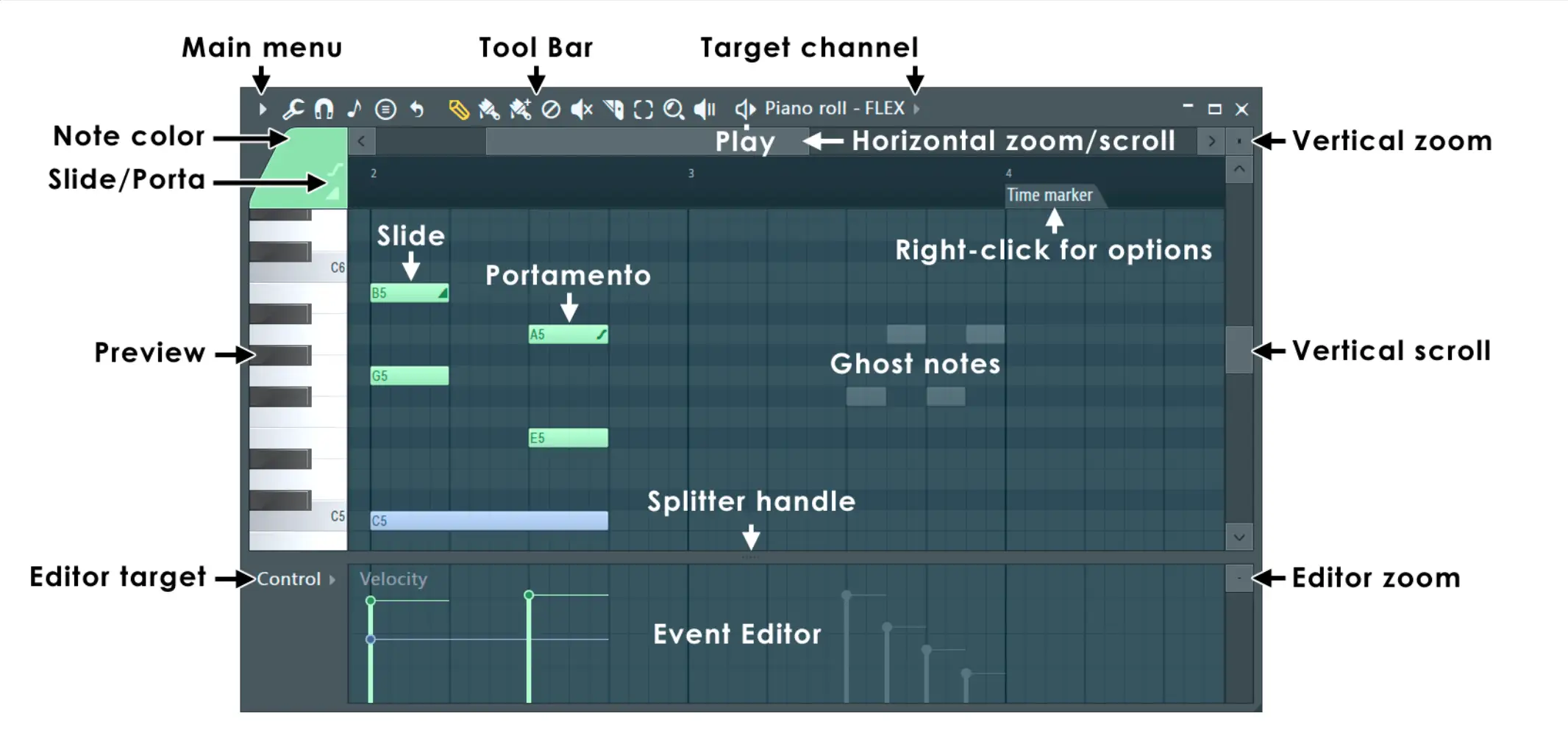
Plugins de instrumentos
Também pode abrir instrumentos e VSTs na grelha de canais e na lista de reprodução para possibilidades sónicas adicionais:
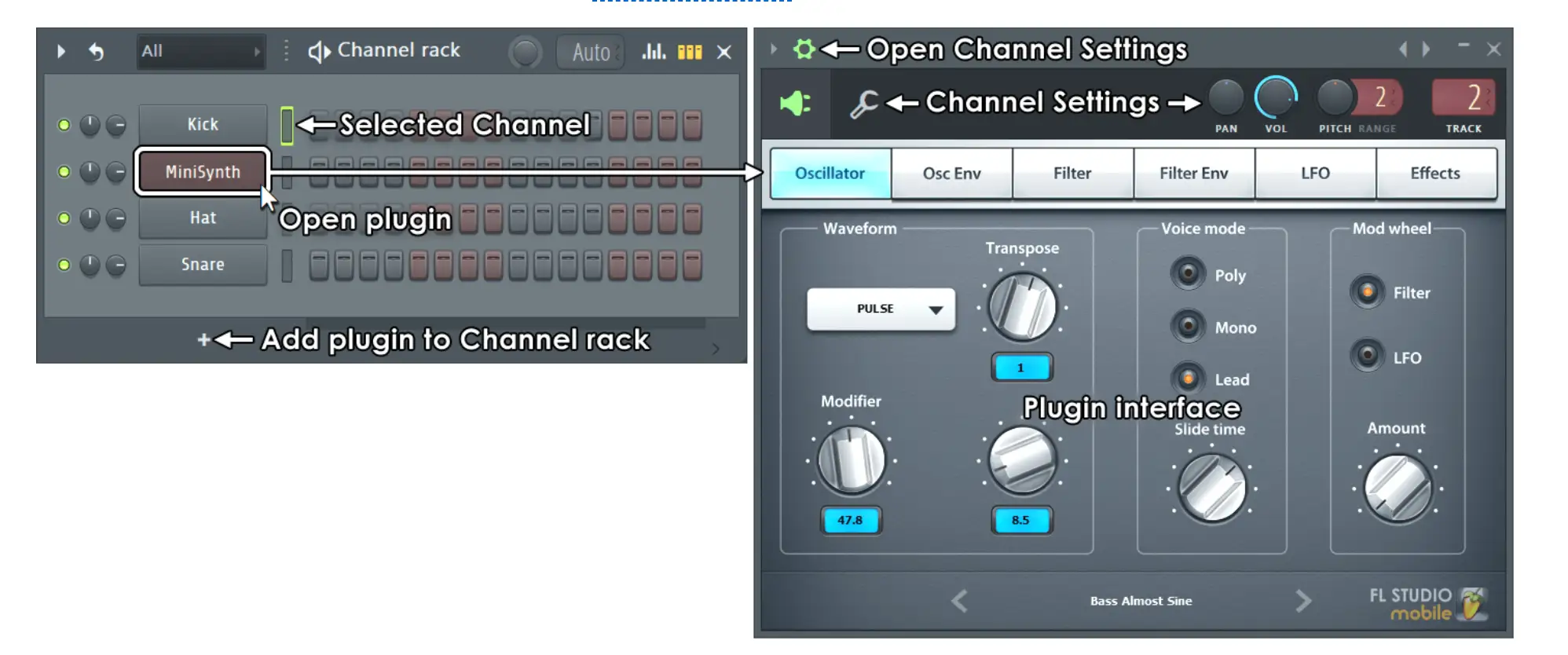
Edison
Pode encontrar a maioria das ferramentas de edição de áudio do FL Studio na janela Edison. Utilize estes controlos para afinar o seu processo de gravação e mistura.
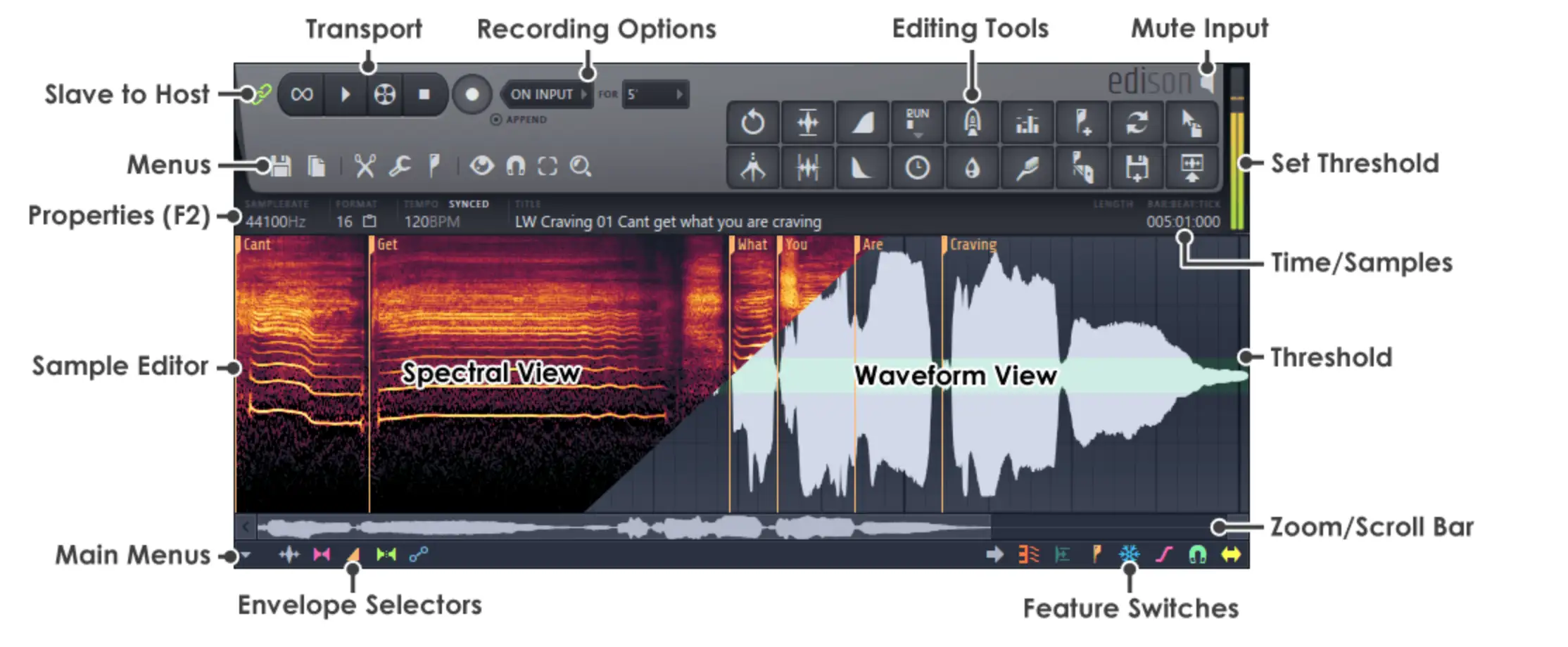
Folha de dicas do FL Studio: Atalhos essenciais
Aqui estão os atalhos mais comuns do FL Studio para o ajudar a acelerar o seu fluxo de trabalho:
- Ctrl+A: Selecionar tudo
- Ctrl+B: Duplicar a seleção
- Ctrl+C: Copiar seleção
- Ctrl+D: anular a seleção
- Ctrl+G: Colar selecionado
- Ctrl+I: inserir o valor atual do controlador
- Ctrl+L: Legato rápido
- Ctrl+M: Importar ficheiro MIDI
- Ctrl+Q: Quantificação rápida
- Ctrl+U: Corte rápido
- Ctrl+V: Colar a seleção
- Ctrl+X: Cortar seleção
- Ctrl+S: Guardar ficheiro
- Ctrl+Z: Anular / Refazer a última edição
- Ctrl+R: Exportar ficheiro wave
- Espaço: Iniciar/parar a reprodução
Mais de 150 atalhos do FL Studio
Sem mais demoras, aqui está a lista completa de teclas rápidas do FL Studio, separadas por categoria:
Menu Ficheiro
Guardar, abrir e exportar ficheiros no menu Ficheiro:
- Ctrl+Z: Anular / Refazer a última edição
- Ctrl+Alt+Z: Desfazer passo a passo
- Ctrl+O: Abrir ficheiro
- Ctrl+S: Guardar ficheiro
- Ctrl+N: Guardar nova versão
- Ctrl+Shift+S: Guardar como
- Ctrl+R: Exportar ficheiro wave
- Ctrl+Shift+R: Exportar ficheiro mp3
- Ctrl+Shift+M: Exportar ficheiro MIDI
- Alt+P: Abrir o rolo do piano
- Ctrl+Shift+H: (Re)organizar janelas
Gravação e reprodução
Utilize estes controles para gravar e reproduzir áudio dentro da vista de lista de reprodução no FL Studio:
- Backspace: Alternar entre linha/nenhum encaixe
- Espaço: Iniciar/parar a reprodução
- Ctrl+Espaço: Iniciar/Pausa na reprodução
- L: Mudar o modo Padrão/Canção
- R: Ligar/desligar a gravação (também funciona durante a reprodução)
- 0 (NumPad): Avançar rapidamente
- Ctrl+E: alternar o modo de edição por etapas
- Ctrl+H: Parar o som
- Ctrl+T: alternar o teclado de digitação para o teclado de piano
- Ctrl+B: alternar notas de mistura
- Ctrl+M: Ativar o metrónomo
- Ctrl+P: alternar a pré-contagem do metrónomo de gravação
- Ctrl+I: alternar entre esperar pela entrada para iniciar a gravação
Janela de navegação
Desloque-se sem esforço entre janelas separadas utilizando as seguintes teclas:
- Teclas/Ação: Navegação na janela
- F8: Abrir o seletor de plugins
- Esc: Fecha uma janela
- F5: Alternar lista de reprodução
- F6: Alternar o sequenciador de passos
- F7: Alternar o rolo de piano
- Alt+F8: Mostrar/ocultar o navegador de amostras
- F9: Mostrar/ocultar o misturador
- F10: Mostrar/ocultar definições MIDI
- F11: Mostrar/ocultar a janela de informações da música
- F12: Fechar todas as janelas
- Ctrl+Shift+H: Organizar janelas
Atalhos da lista de reprodução (Linha de tempo principal)
A linha de tempo principal no FL Studio é referida como a "Lista de reprodução". Aqui estão os controlos chave necessários para manobrar a lista de reprodução sem ter de pegar no rato:
- Alt: Ignorar snap
- Alt + G: Desagrupar seleção
- Alt + P: Abrir o Rolo do Piano
- Alt + T: Adicionar mercado horário
- Alt + * ou /: Saltar para o marcador de música seguinte/anterior
- Alt + Clique direito: Audição do clip selecionado
- Ctrl + A: Selecionar tudo
- Ctrl+ B: Duplicar a seleção
- Ctrl + C: Copiar seleção
- Ctrl+ D: Anular a seleção
- Ctrl + P: alternar o modo de desempenho
- Ctrl + T: Adicionar marcador de tempo
- Ctrl + V: Colar seleção
- Ctrl + X: Cortar seleção
- Ctrl + Alt + G: Cor da grelha
- Ctrl+ Inserir: Adicionar espaço no início da linha de tempo
- Ctrl + Delete: Eliminar espaço de acordo com a linha de tempo
- Ctrl + Enter: Selecionar tempo em torno da seleção
- Ctrl + Clique esquerdo: Selecionar
- Ctrl + Shift + Clique esquerdo: Adicionar à seleção
- Ctrl + Shift + Clique direito: Zoom para o clip selecionado
- Ctrl/Cmd + Clique com o botão direito do rato: Seleção de zoom
- Shift + G: Agrupar os clips seleccionados
Acções da linha de tempo/lista de reprodução
Ative as ferramentas e ações da lista de reprodução com estas teclas de atalho do FL Studio:
- B: Ferramenta de pintura
- C: Ferramenta de corte
- D: Ferramenta de eliminação
- E: Selecionar ferramenta
- P: Ferramenta de desenho (lápis)
- S: Ferramenta de edição de deslizamento
- T: Ferramenta de silenciamento
- Y: Ferramenta de reprodução
- Z: Ferramenta de zoom
- Alt: Ignorar snap
- Alt+G: Desagrupar a seleção
- Alt+M: Seleção do modo silencioso
- Alt+P: Abrir o painel de seleção
- Alt+T: Adicionar marcador de tempo
- Alt+/* e Ctrl+Alt+/*: Saltar para o marcador de música seguinte/anterior
- Alt+Clique com o botão esquerdo do rato em faixas agrupadas Interruptores de silêncio
- Alt+Clique com o botão direito do rato: Audição do clip selecionado
- Alt+Right-Shift: Ativar o 'Slice Mode' sem encaixe, soltar Alt depois de clicar no Clip para usar o encaixe
- Alt+Shift+M: Ativar a seleção
- Ctrl+A: Selecionar tudo
- Ctrl+B: Duplicar a seleção (ou todos os Clips no intervalo de zoom se nada estiver selecionado) para a direita
- Ctrl+C: Copiar seleção
- Ctrl+D: anular a seleção
- Ctrl+P: alternar o modo de desempenho
- Ctrl+T: Adicionar marcador de tempo
- Ctrl+V: Colar a seleção
- Ctrl+X: Cortar seleção
- Ctrl+Alt+C: Consolida os Clips de Padrão/Áudio seleccionados em áudio, começando pelo primeiro Clip selecionado
- Ctrl+Alt+Shift+C: Consolida os Clipes de Padrão/Áudio seleccionados em áudio, começando no início da Lista de Reprodução
- Ctrl+Alt+G: Cor da grelha
- Ctrl+Alt+Home: alternar o redimensionamento a partir da esquerda
- Ctrl+F8: Abrir o seletor de projetos
- Ctrl+Ins: Adicionar espaço no início da seleção da linha de tempo de comprimento igual ao da seleção
- Ctrl+Del: Eliminar espaço de acordo com a seleção da linha de tempo
- Ctrl+Enter: Selecionar tempo em torno da seleção
- Ctrl+Seta para a esquerda/Seta para a direita: Selecionar o tempo antes/depois da seleção igual ao comprimento da seleção
- Ctrl+Clique com o botão esquerdo do rato: Selecionar
- Ctrl+Clique com o botão direito do rato: Ampliar a seleção
- Eliminar: Eliminar os dados de origem do clip/padrão selecionado
- Faça duplo clique com o botão esquerdo do rato no clip/modelo: Abrir as propriedades do clip/padrão
- Tecla Inserir: Cortar o clip na posição do cursor do rato
- Shift+clique com o botão esquerdo do rato (ao redimensionar clips): Altera o modo de redimensionamento para edição ondulada
- Prima a tecla Shift + clique com a tecla direita do rato: Vista panorâmica
- Clique do meio do rato: Vista panorâmica (manter e arrastar para a esquerda/direita)
- Clique com o botão do meio do rato + clique com o botão direito do rato: Abrir o seletor e as opções da ferramenta Lista de reprodução
- PgUp / PgDown: Aumentar / Diminuir o zoom
- Ferramenta Desenhar/Pintar + Shift: Trocar a ação da ferramenta Desenhar/Pintar
- Clique com o botão direito do rato: Ativa a ferramenta Eliminar
- Duplo clique com o botão direito do rato: Ativa a ferramenta Silenciar
- Prima a tecla direita + clique esquerdo: Cortar clipes/padrões (clicar acima/abaixo do clip/padrão e arrastar verticalmente)
- Alt-Direita+Clique-Direita A: Quantizar selecionado
- Botão direito do rato + clique esquerdo: Silenciar selecionado
- Shift+C: selecciona todos os clips de acordo com a fonte de clipes atualmente selecionada
- Shift+G: Agrupar os clips seleccionados
- Shift+I: Inverter a seleção
- Shift+Q: Quantificação rápida das horas de início do clip
- Shift+Seta para a esquerda/Seta para a direita: Mover a seleção para a esquerda/direita
- Shift+Seta para cima/Seta para baixo: Mover a seleção para cima/para baixo
- Shift+Alt+T: definir uma assinatura de tempo na cabeça de reprodução ou na seleção de tempo
- Shift+M: mudar o modo de estiramento
- Shift + Roda do rato (na área da etiqueta da faixa): Reordenar as faixas de clipes
- Shift + 0 (zero): Centralizar a lista de reprodução para a posição de cabeça de reprodução (números acima das teclas de digitação)
Sequenciador de passos e rack de canais
Utilize estes botões para navegar nas vistas do Sequenciador de Passos e do Rack de Canais:
- Seta para cima: Selecionar o canal acima
- Seta para baixo: Selecionar o canal abaixo
- Página para cima: Selecionar o próximo grupo de canais
- Página para baixo: Selecionar o grupo de canais anterior
- Alt+Del: Eliminar o(s) canal(is) selecionado(s)
- Alt+Seta para baixo Move o(s) canal(is) selecionado(s) para baixo
- Alt+Seta para cima Move o(s) canal(is) selecionado(s) para cima
- Alt+C: Clonar os canais seleccionados
- Alt+G: Agrupar os canais seleccionados
- Alt+M: Alternar selectores de faixas do misturador
- Alt+U: Descompactar os canais seleccionados
- Alt+Z: Zipar o(s) canal(is) selecionado(s)
- Ctrl+Alt+R: Forçar o re-alongamento de todos os clipes de áudio
- Ctrl+Enter: Focar lista de reprodução
- Ctrl+C: Copiar passos/pontuação do canal
- Ctrl+L: Encaminhar o(s) canal(is) selecionado(s) para as faixas livres do misturador
- Ctrl+V: Colar passos/pontuação do canal
- Ctrl+X: Cortar passos/pontuação do canal
- Shift+roda do rato: Move o canal selecionado para cima/para baixo
- Shift+Seta para cima Move-se: Seleção de canal para cima
- Shift+Seta para baixo Move-se: Seleção de canais para baixo
- Shift+Ctrl+Seta para a esquerda: Deslocar passos para a esquerda
- Shift+Ctrl+Seta para a direita: Deslocar para a direita
Atalhos do FL Studio
Ainda está a apanhar o jeito destes atalhos do FL Studio? Utilize estas perguntas e respostas mais frequentes para o ajudar a filtrar o ruído:
O que é que o Alt K faz no FL Studio?
Alt K no FL Studio abre a ferramenta de limite dentro do Rolo do Piano. A ferramenta de limite permite-lhe limitar o seu padrão ou notas a uma chave ou escala definida.
O que é que a tecla F12 faz no FL Studio?
F12 no FL Studio fecha rapidamente todas as janelas abertas dentro da DAW.
É possível alterar as teclas de atalho do FL Studio?
Infelizmente, não existe uma funcionalidade nativa concebida para o ajudar a ajustar as teclas de atalho do FL Studio.
Qual é o atalho para abrir o piano roll no FL Studio?
Pode abrir o Rolo de piano no FL Studio seleccionando Alt+F8.
O que é que o Z faz no FL Studio?
Z emparelhado com uma roda do rato shift ou scroll cria uma ferramenta de Zoom. Também é possível anular erros premindo Ctrl + Z.
Pode não utilizar todas estas teclas rápidas diariamente, mas vale a pena compreender as opções disponíveis quando se trata de trabalhar no FL Studio. Desfrute da utilização destes atalhos para melhorar o fluxo da sua sessão.





